 tutorial komputer
tutorial komputer
 pengetahuan komputer
pengetahuan komputer
 Bagaimana untuk undervolt dan overclock CPU anda menggunakan Intel XTU
Bagaimana untuk undervolt dan overclock CPU anda menggunakan Intel XTU
Bagaimana untuk undervolt dan overclock CPU anda menggunakan Intel XTU
Intel XTU ialah aplikasi berkuasa yang membolehkan anda mengurus prestasi komputer anda dengan mudah. Anda boleh membetulkan isu terlalu panas dengan melaraskan voltan CPU atau meningkatkan prestasi dengan melakukan overclocking. Dalam artikel ini, kita akan melihat bagaimana anda boleh memanfaatkan Intel XTU untuk mengoptimumkan prestasi komputer anda, sama ada melaraskan voltan atau overclocking.
Apakah kesan undervoltage dan overclocking pada CPU?
Sebelum kita terus belajar cara undervolt dan overclock CPU, kita kena faham dulu apa itu.
Undervoltage merujuk kepada pengurangan secara beransur-ansur voltan yang diperlukan oleh CPU. Proses ini membantu mengurangkan pelepasan haba, kerana voltan tinggi menghasilkan suhu yang lebih tinggi. Dengan mengurangkan bekalan voltan ke CPU, suhu boleh dikurangkan dengan berkesan. Jika komputer riba anda mula perlahan selepas dipanaskan, anda harus menyelesaikan isu itu dengan segera untuk mengelakkan sebarang skrin biru atau ranap secara tiba-tiba. Memandangkan kebanyakan pengeluar memilih tetapan voltan yang lebih tinggi untuk memberikan persepsi prestasi yang lebih tinggi, adalah penting untuk menangani isu ini.
Overclocking ialah amalan meningkatkan frekuensi CPU melebihi piawaian pengeluar Walaupun ia boleh menyebabkan ketidakstabilan sistem dan kerosakan perkakasan, overclocking juga boleh meningkatkan prestasi permainan dan prestasi keseluruhan sistem dengan ketara. Dengan mengoptimumkan penyejukan sistem, potensi risiko overclocking boleh dikurangkan dengan berkesan, menjadikannya sebagai amalan yang berfaedah.
Cara undervolt dan overclock CPU anda menggunakan Intel XTU
Intel Extreme Tuning Utility (Intel XTU) ialah alat percuma yang boleh dimuat turun terus dari tapak web rasmi Intel. Menggunakan alat ini, anda boleh undervolt dan overclock komputer anda dengan mudah tanpa memasuki BIOS dan mengelakkan operasi yang rumit.
Muat turun dan pasang Intel XTU
Pertama, adalah penting untuk memuat turun aplikasi Intel XTU. Ia adalah alat percuma yang berfungsi dengan kebanyakan komputer Intel. Buka penyemak imbas anda, pergi ke intel.com, dan klik butang muat turun untuk mendapatkan utiliti. Pastikan anda menatal ke bawah dan semak keperluan muat turun untuk memastikan produk anda serasi dengan muat turun.
Gunakan Intel XTU untuk Undervoltage Komputer Anda
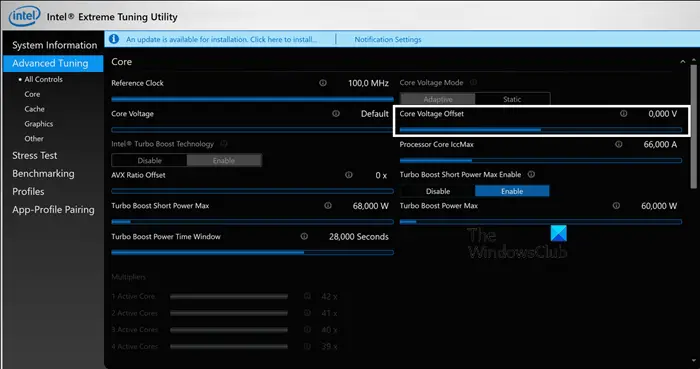
Untuk nyah voltan sistem anda menggunakan utiliti Intel Extreme Tuning percuma, ikut langkah yang dinyatakan di bawah.
Apabila menguji permainan, anda boleh mengurangkan voltan secara beransur-ansur kepada -0.100V Jika tiada masalah, teruskan mengurangkan sehingga komputer riba ranap, dan kemudian kembali ke nilai voltan sebelumnya. Selepas menggunakan perubahan, anda akan melihat penurunan ketara dalam suhu pakej CPU, yang sangat penting untuk mengekalkan kestabilan sistem.
Kami tidak memerlukan anda menetapkan voltan tertentu kerana ia berbeza-beza bergantung pada CPU, GPU dan komponen lain yang disambungkan.
Baca: AMD Ryzen Master ialah alat overclocking PC yang berkuasa
Overclock komputer anda dengan Intel XTU
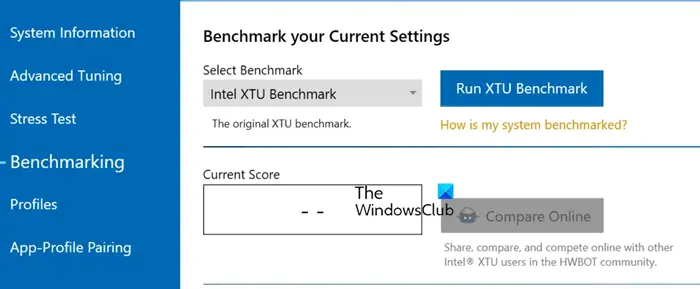
Overclocking tidak semudah underclocking. Di sini kita perlu memberi perhatian maksimum kepada kestabilan komputer. Oleh itu, anda perlu menguji kestabilan sistem anda sebelum meneruskan dengan overclocking.
Jadi, mula-mula buka Intel XTU, pergi ke Penanda Aras, klik pada Run XTU Benchmark. Hasil yang anda peroleh kemudian akan digunakan sebagai rujukan untuk menyemak perbezaan prestasi antara sistem biasa dan overclocked. Kami mengesyorkan agar anda menjalankan penanda aras tiga kali, mengambil purata dan menggunakannya sebagai rujukan.
Baca: CPU Penanda Aras Percuma dengan Alat Semak Overclocking - OCCT
Intel XTU menawarkan pelbagai pilihan untuk overclocker yang baru dan berpengalaman. Dalam panduan ini, kami hanya akan merangkumi pilihan penalaan asas yang mudah digunakan dan menyediakan keupayaan overclocking yang mencukupi untuk CPU anda.
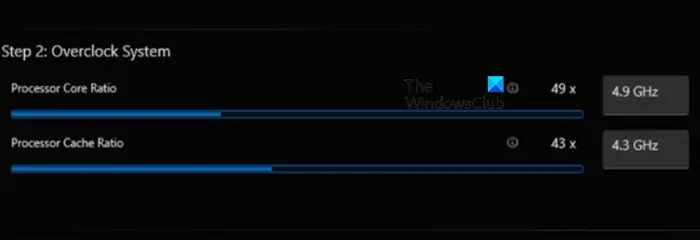
Mula-mula kita akan melaraskan nisbah teras pemproses dengan meningkatkan pengganda. Setiap teras pada CPU dilengkapi dengan jam asas dalam MHz dan agak rendah. Dengan meningkatkan pengganda kita boleh menetapkan overclock yang besar pada CPU. Jadi jika kita bermula pada 50 MHz dan menambah pengganda x80 kita mendapat frekuensi 4000 MHz atau 4.0 GHz. Jadi buat perubahan dengan sewajarnya dan simpannya.
Seterusnya, tukar nisbah cache pemproses. Cache CPU ialah sejenis memori yang berfungsi dengan sangat pantas dan membantu merapatkan jurang kelajuan antara pemproses dan RAM. Jika prestasi cache tidak optimum, ia mungkin mengurangkan prestasi keseluruhan komputer anda. Apabila CPU anda overclock, adalah penting untuk meningkatkan pengganda nisbah cache pemproses.
Adalah yang terbaik untuk mengekalkan nisbah teras pemproses dan pengganda nisbah cache pemproses pada tahap yang sama atau serupa. Anda boleh melaraskan peluncur nisbah cache pemproses, simpan tetapan dan mulakan semula komputer anda. Selepas ini, jalankan penanda aras untuk menyemak sebarang peningkatan prestasi. Teruskan mengulangi proses ini sehingga anda menghadapi sebarang halangan, seperti komputer tidak but, beku atau isu kestabilan lain.
Jika anda melihat isu kestabilan, anda boleh menambah lebih banyak penyelesaian penyejukan yang lebih baik, atau menurunkan nisbah teras pemproses dan pengganda nisbah cache pemproses untuk mencari titik manis. Anda juga boleh mengurangkan voltan CPU anda di atas overclocking, menyemak langkah-langkah yang dinyatakan di atas untuk mencari keseimbangan yang sempurna dan menghapuskan sebarang pematuhan kestabilan.
Semoga dengan bantuan Intel XTU, anda boleh mendapatkan keseimbangan sempurna antara kestabilan dan prestasi.
Baca: AMD Ryzen Master ialah alat overclocking PC yang berkuasa
Adakah Intel XTU sesuai untuk overclocking?
Ya, XTU ialah aplikasi yang bagus untuk mereka yang ingin melakukan overclock komputer mereka. Bahagian terbaik mengenainya ialah ia bukan sahaja membenarkan pengguna berpengalaman menukar kelajuan jam CPU mereka, tetapi juga membolehkan pengguna amatur meningkatkan prestasi mereka dengan mudah dan sistematik. Jadi, jika anda sedang mencari aplikasi overclocking, jangan cari lebih jauh daripada Intel XTU.
Baca: Perisian Overclocking Percuma Terbaik untuk Windows PC
Adakah voltan CPU rendah akan meningkatkan prestasi?
Undervolting tidak secara langsung meningkatkan prestasi peranti anda, sebaliknya, ia meningkatkan keupayaan pengurusan haba komputer anda, menjadikan sistem stabil dan menghalangnya daripada pendikit. Semua ini akan memastikan anda mendapat prestasi yang berterusan tanpa sebarang penurunan ketara semasa melakukan tugasan intensif.
Baca Juga: Bagaimana untuk undervolt GPU? Adakah baik atau buruk untuk berbuat demikian.
Atas ialah kandungan terperinci Bagaimana untuk undervolt dan overclock CPU anda menggunakan Intel XTU. Untuk maklumat lanjut, sila ikut artikel berkaitan lain di laman web China PHP!

Alat AI Hot

Undresser.AI Undress
Apl berkuasa AI untuk mencipta foto bogel yang realistik

AI Clothes Remover
Alat AI dalam talian untuk mengeluarkan pakaian daripada foto.

Undress AI Tool
Gambar buka pakaian secara percuma

Clothoff.io
Penyingkiran pakaian AI

AI Hentai Generator
Menjana ai hentai secara percuma.

Artikel Panas

Alat panas

Notepad++7.3.1
Editor kod yang mudah digunakan dan percuma

SublimeText3 versi Cina
Versi Cina, sangat mudah digunakan

Hantar Studio 13.0.1
Persekitaran pembangunan bersepadu PHP yang berkuasa

Dreamweaver CS6
Alat pembangunan web visual

SublimeText3 versi Mac
Perisian penyuntingan kod peringkat Tuhan (SublimeText3)

Topik panas
 1377
1377
 52
52
 Apakah penggunaan CPU yang sepatutnya semasa bermain permainan?
Feb 19, 2024 am 11:21 AM
Apakah penggunaan CPU yang sepatutnya semasa bermain permainan?
Feb 19, 2024 am 11:21 AM
Adalah perkara biasa bagi permainan untuk memperlahankan komputer anda kerana ia menggunakan banyak sumber. Adalah penting untuk memahami penggunaan CPU anda semasa bermain permainan supaya anda boleh mengelak daripada membebankannya. Oleh itu, menjejaki penggunaan CPU yang sesuai adalah kunci untuk memastikan pengalaman permainan anda lancar. Dalam artikel ini, kami akan melihat penggunaan CPU yang sesuai yang perlu anda capai semasa permainan anda sedang berjalan. Penggunaan CPU semasa penggunaan CPU permainan ialah penunjuk penting beban kerja pemproses dan bergantung pada spesifikasi prestasi CPU. CPU yang lebih berkuasa biasanya mempunyai penggunaan yang lebih tinggi. CPU dengan lebih banyak teras dan benang boleh meningkatkan prestasi keseluruhan sistem anda. Sokongan berbilang benang membantu melepaskan potensi penuh CPU anda. Dalam permainan, penggunaan CPU bergantung pada penggunaan pemproses, yang boleh menjejaskan permainan
 Bagaimana untuk menetapkan prestasi CPU kepada penuh dalam Win11
Feb 19, 2024 pm 07:42 PM
Bagaimana untuk menetapkan prestasi CPU kepada penuh dalam Win11
Feb 19, 2024 pm 07:42 PM
Ramai pengguna mendapati bahawa komputer tidak berjalan dengan lancar apabila menggunakan sistem Win11 Mereka ingin meningkatkan prestasi CPU, tetapi mereka tidak tahu bagaimana untuk melakukannya. Berikut akan memperkenalkan secara terperinci cara menetapkan prestasi CPU ke tahap tertinggi dalam sistem Win11 untuk menjadikan komputer anda lebih cekap. Kaedah tetapan: 1. Klik kanan "PC ini" pada desktop dan pilih "Properties" dalam senarai pilihan. 2. Selepas memasuki antara muka baharu, klik "Tetapan Sistem Lanjutan" dalam "Pautan Berkaitan". 3. Dalam tetingkap yang terbuka, klik tab "Lanjutan" di bahagian atas, kemudian klik & di bahagian bawah "Prestasi"
 Bagaimana untuk undervolt dan overclock CPU anda menggunakan Intel XTU
Feb 19, 2024 am 11:06 AM
Bagaimana untuk undervolt dan overclock CPU anda menggunakan Intel XTU
Feb 19, 2024 am 11:06 AM
Intel XTU ialah aplikasi berkuasa yang membolehkan anda mengurus prestasi komputer anda dengan mudah. Anda boleh membetulkan isu terlalu panas dengan melaraskan voltan CPU atau meningkatkan prestasi dengan melakukan overclocking. Dalam artikel ini, kita akan melihat bagaimana anda boleh memanfaatkan Intel XTU untuk mengoptimumkan prestasi komputer anda, sama ada melaraskan voltan atau overclocking. Apakah kesan undervolting dan overclocking pada CPU? Sebelum kita terus belajar bagaimana untuk undervolt dan overclock CPU, kita perlu memahami dahulu apa itu. Undervolting merujuk kepada pengurangan voltan yang diperlukan oleh CPU secara beransur-ansur. Proses ini membantu mengurangkan pelepasan haba, kerana voltan tinggi menghasilkan suhu yang lebih tinggi. Dengan mengurangkan bekalan voltan ke CPU, suhu boleh dikurangkan dengan berkesan. Jika komputer riba anda mula perlahan selepas menjadi panas, anda harus menyelesaikan masalah itu dengan segera.
 Perbezaan antara cpu kotak dan pukal
Jan 23, 2024 am 09:46 AM
Perbezaan antara cpu kotak dan pukal
Jan 23, 2024 am 09:46 AM
Perbezaan antara CPU berkotak dan pukal: 1. Kualiti 2. Tempoh jaminan 4. Harga; Pengenalan terperinci: 1. Kualiti, sama ada dalam kotak atau pukal, tiada perbezaan dalam kualiti CPU itu sendiri, semuanya dihasilkan oleh pengilang yang sama dan menjalani ujian kualiti dan proses kawalan kualiti; CPU berkotak Tempoh waranti yang lebih lama biasanya disediakan, biasanya tiga tahun, manakala CPU pukal biasanya hanya mempunyai waranti satu tahun, ini kerana CPU berkotak biasanya dijual oleh peniaga rasmi atau sah, dsb.
 Bagaimana untuk meningkatkan kekerapan jam CPU komputer anda
Feb 20, 2024 am 09:54 AM
Bagaimana untuk meningkatkan kekerapan jam CPU komputer anda
Feb 20, 2024 am 09:54 AM
Cara Overclock CPU Komputer Dengan kemajuan teknologi yang berterusan, permintaan orang ramai terhadap prestasi komputer juga semakin tinggi. Cara yang berkesan untuk meningkatkan prestasi komputer adalah dengan meningkatkan kekerapan operasi CPU melalui overclocking. Overclocking membolehkan CPU memproses data dengan lebih pantas, memberikan kuasa pengkomputeran yang lebih tinggi. Jadi, bagaimana untuk overclock CPU komputer? Berikut akan memperkenalkan anda kepada prinsip asas dan kaedah operasi khusus overclocking. Mula-mula, mari kita fahami cara kerja overclocking. Kekerapan operasi CPU ditentukan oleh pengayun kristal pada papan induk
 144-teras, SRAM bertindan 3D: Fujitsu memperincikan pemproses pusat data generasi akan datang MONAKA
Jul 29, 2024 am 11:40 AM
144-teras, SRAM bertindan 3D: Fujitsu memperincikan pemproses pusat data generasi akan datang MONAKA
Jul 29, 2024 am 11:40 AM
Menurut berita dari laman web ini pada 28 Julai, media asing TechRader melaporkan bahawa Fujitsu memperkenalkan secara terperinci pemproses FUJITSU-MONAKA (selepas ini dirujuk sebagai MONAKA) yang dirancang untuk dihantar pada 2027. MONAKACPU adalah berdasarkan seni bina "3D asli awan" dan menggunakan set arahan Arm Ia berorientasikan pusat data, tepi dan medan telekomunikasi Ia sesuai untuk pengkomputeran AI dan boleh merealisasikan RAS1 peringkat kerangka utama. Fujitsu berkata bahawa MONAKA akan mencapai lonjakan dalam kecekapan dan prestasi tenaga: terima kasih kepada teknologi seperti teknologi voltan ultra-rendah (ULV), CPU boleh mencapai kecekapan tenaga 2 kali ganda produk pesaing pada tahun 2027, dan penyejukan tidak memerlukan penyejukan air. ; sebagai tambahan, prestasi aplikasi pemproses Ia juga boleh mencapai dua kali lebih banyak daripada lawan anda. Dari segi arahan, MONAKA dilengkapi dengan vektor
 Proses operasi hos perkhidmatan WIN10 yang menduduki terlalu banyak CPU
Mar 27, 2024 pm 02:41 PM
Proses operasi hos perkhidmatan WIN10 yang menduduki terlalu banyak CPU
Mar 27, 2024 pm 02:41 PM
1. Mula-mula, kita klik kanan ruang kosong bar tugas dan pilih pilihan [Task Manager], atau klik kanan logo mula, dan kemudian pilih pilihan [Task Manager]. 2. Dalam antara muka Pengurus Tugas yang dibuka, kami klik tab [Perkhidmatan] di hujung kanan. 3. Dalam tab [Perkhidmatan] yang dibuka, klik pilihan [Buka Perkhidmatan] di bawah. 4. Dalam tetingkap [Services] yang terbuka, klik kanan perkhidmatan [InternetConnectionSharing(ICS)], dan kemudian pilih pilihan [Properties]. 5. Dalam tetingkap sifat yang terbuka, tukar [Buka dengan] kepada [Disabled], klik [Apply] dan kemudian klik [OK]. 6. Klik logo mula, kemudian klik butang tutup, pilih [Mulakan Semula], dan selesaikan mula semula komputer.
 Kebocoran mendedahkan spesifikasi utama Intel Arrow Lake-U, -H, -HX dan -S
Jun 15, 2024 pm 09:49 PM
Kebocoran mendedahkan spesifikasi utama Intel Arrow Lake-U, -H, -HX dan -S
Jun 15, 2024 pm 09:49 PM
IntelArrowLake dijangka akan dibebaskan pada seni bina pemproses yang sama sebagai LunarLake, yang bermaksud bahawa teras prestasi LionCoveIntel yang baru akan digabungkan dengan teras kecekapan Skymonte yang ekonomi.



